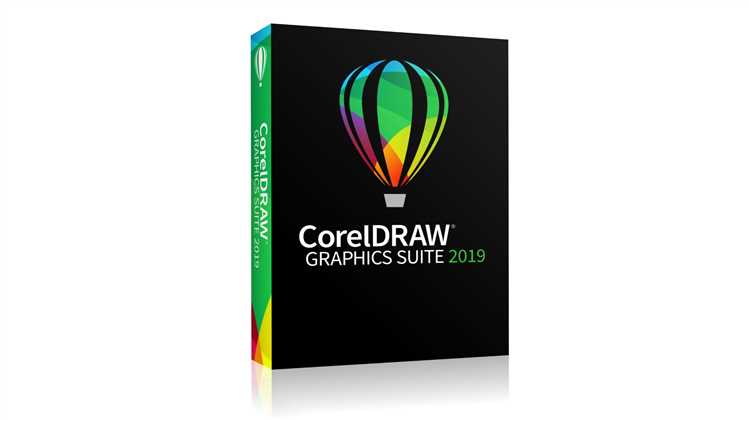
CorelDRAW – это векторный графический редактор, предназначенный для создания точных иллюстраций, логотипов, схем и макетов. Его главная особенность – работа с векторной графикой, что позволяет масштабировать изображения без потери качества, что критично для полиграфии и брендирования.
Программа широко используется в дизайне упаковки, рекламных материалов и веб-графики. Благодаря инструментам для работы с текстом, цветами и эффектами, CorelDRAW обеспечивает высокую точность и контроль над деталями. Это позволяет создавать сложные композиции с соблюдением требований печати и цифрового распространения.
Практическое применение CorelDRAW включает разработку фирменного стиля, подготовку файлов для резки на плоттере, создание чертежей и инфографики. Интерфейс программы оптимизирован для профессиональной работы с несколькими страницами и слоями, что ускоряет процесс и повышает качество конечного результата.
Какие виды графики создаёт CorelDRAW
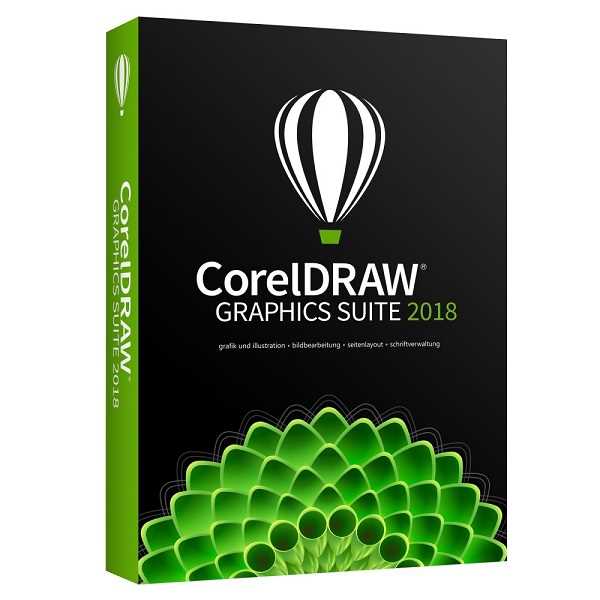
CorelDRAW специализируется на векторной графике, позволяющей создавать изображения на основе математических формул. Это обеспечивает масштабируемость без потери качества, что особенно важно для печати и крупноформатных вывесок.
- Векторная графика: логотипы, иконки, технические схемы, чертежи и иллюстрации. Позволяет работать с кривыми Безье, узлами и заливками для точного редактирования.
- Комбинированная графика: CorelDRAW позволяет интегрировать растровые изображения и редактировать их в рамках проекта. Это удобно для создания макетов с фотографиями, комбинированных баннеров и рекламных материалов.
- Текстовая графика: программа поддерживает работу с текстом как с графическим объектом – расширенные возможности по настройке шрифтов, обтеканию, деформации и преобразованию текста в контуры.
Дополнительно CorelDRAW работает с:
- Многостраничными документами для создания каталогов и брошюр.
- Специфическими элементами в дизайне упаковки – создание штрихкодов, шаблонов и контуров вырубки.
- Поддержкой цветов Pantone и CMYK для точной цветопередачи в полиграфии.
Для повышения качества итоговых изображений в CorelDRAW применяются инструменты трассировки растровых изображений, что позволяет преобразовывать фотографии в векторные объекты с контролируемой детализацией.
Как работать с векторными объектами в CorelDRAW
В CorelDRAW векторные объекты создаются с помощью инструментов «Кривая Безье», «Прямоугольник», «Эллипс» и других базовых форм. Каждый объект представляет собой набор узлов и линий, которые можно редактировать независимо, сохраняя четкость при масштабировании.
Для редактирования формы объекта используйте инструмент «Узел» (Shape Tool). Он позволяет перемещать узлы, изменять тип сегмента (прямой или кривой), а также добавлять или удалять узлы. Для точной настройки кривых применяйте ручки управления Безье, изменяя их длину и угол.
Объекты можно объединять, вычитать и пересекать через панель «Объединение» (Weld, Trim, Intersect). Эти операции создают новые формы, основанные на пересечении исходных объектов, что удобно для сложных композиций.
Для изменения порядка расположения объектов используется команда «Порядок» (Arrange), позволяющая отправлять элементы на передний или задний план, что влияет на их видимость при наложении.
При работе с цветом и заливкой применяйте палитру, где можно выбирать сплошные цвета, градиенты или текстуры. Точно контролируйте прозрачность и контур, чтобы создавать эффектные визуальные акценты.
Для группировки объектов используйте комбинацию Ctrl+G, что позволяет перемещать и трансформировать набор элементов как единое целое. При необходимости группы легко разбиваются на отдельные объекты.
Сохраняйте промежуточные варианты работы в формате CDR, чтобы сохранить структуру векторных объектов и возможность их дальнейшего редактирования без потери качества.
Какие инструменты CorelDRAW подходят для подготовки печатной продукции
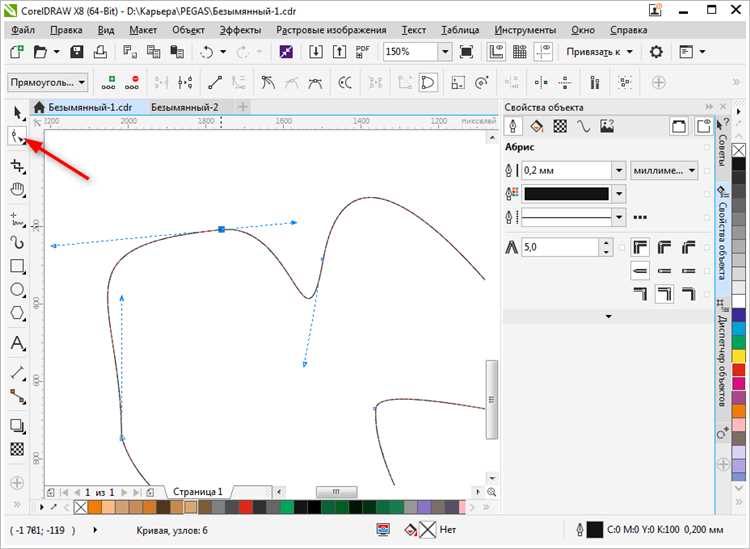
Инструмент «Text» поддерживает работу с шрифтами OpenType, включая управление кернингом, трекингом и межстрочным интервалом, что обеспечивает аккуратное расположение текста без искажений.
Для цветокоррекции и управления цветами применяется палитра CMYK, а функция цветовых профилей помогает адаптировать дизайн под конкретные типы печатных устройств и бумаги, минимизируя расхождения в цветопередаче.
Функция «Prepress» позволяет проверить макет на наличие проблем: контролировать разрешение растровых изображений, проверять наличие обрезных меток и линий реза, а также корректно выставлять поля и отступы для предотвращения усечки важных элементов.
Инструмент «Layers» дает возможность разделить элементы макета по слоям, что облегчает работу с многокомпонентными проектами и позволяет избежать случайного сдвига объектов при подготовке к печати.
Использование «Outline Pen» с точной настройкой толщины и стиля линий гарантирует, что линии на финальном отпечатке будут четкими и ровными. Встроенная функция экспорта в PDF/X-3 формат обеспечивает совместимость макета с профессиональными типографиями.
Как использовать CorelDRAW для создания логотипов и фирменного стиля

CorelDRAW предоставляет мощный набор инструментов для точного и быстрого создания логотипов и элементов фирменного стиля. Работа начинается с четкого понимания концепции и требований бренда, после чего переходят к технической реализации.
- Разработка концепции и эскизов:
- Используйте инструмент «Кривая Безье» для создания базовых контуров.
- Работайте с слоями для разделения элементов логотипа и удобного редактирования.
- Экспериментируйте с формами, комбинируя простые геометрические фигуры (прямоугольники, эллипсы) с помощью функций «Объединение» и «Вычитание».
- Цвет и типографика:
- Применяйте цветовые палитры Pantone или создавайте собственные, используя панель «Цвета».
- Используйте инструмент «Текст» для добавления и стилизации шрифтов, учитывая читаемость и соответствие бренду.
- Проверяйте контраст и восприятие цвета в черно-белом варианте для универсальности применения.
- Создание фирменных элементов:
- Разрабатывайте визитки, бланки и упаковку с использованием функций макетов и направляющих.
- Применяйте эффекты прозрачности и тени для добавления глубины, но избегайте перегруженности.
- Экспортируйте элементы в векторных форматах (например, .SVG, .EPS) для масштабируемости и печати.
- Оптимизация и подготовка к использованию:
- Проводите проверку на соответствие размерам и разрешению для различных носителей.
- Создавайте наборы логотипов для разных условий использования (цветные, монохромные, с прозрачным фоном).
- Используйте функцию «Экспорт для веб» для генерации файлов с оптимальными параметрами для цифровых платформ.
Такой поэтапный подход с применением возможностей CorelDRAW позволяет создать уникальный, профессиональный и адаптивный фирменный стиль, готовый к любым форматам использования.
Как настроить экспорт файлов для различных форматов и устройств
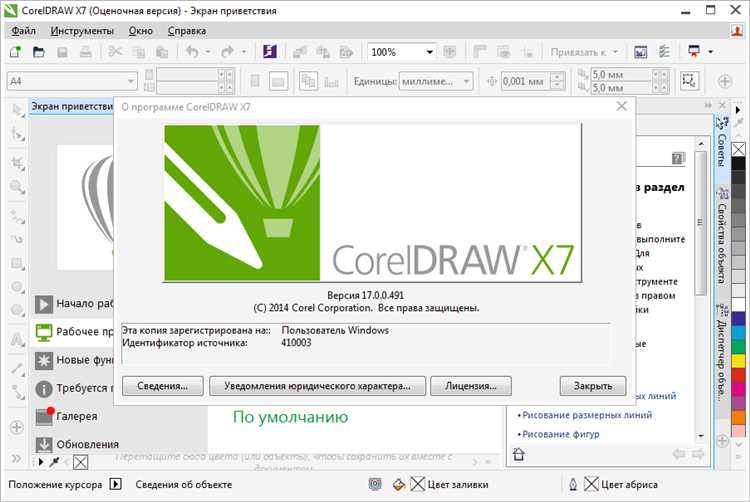
CorelDRAW позволяет экспортировать графику в разнообразные форматы, оптимизированные под разные устройства и нужды. Чтобы правильно настроить экспорт, необходимо учитывать целевые устройства и их особенности, такие как разрешение, цветовая палитра и поддерживаемые форматы. Вот основные моменты, на которые стоит обратить внимание при экспорте файлов.
1. Выбор формата файла
CorelDRAW поддерживает множество форматов для экспорта, включая .AI, .PDF, .PNG, .JPG, .SVG, .EPS и другие. Выбор зависит от того, как будет использоваться файл. Например, для печати лучше всего использовать формат .PDF или .EPS, так как они поддерживают векторные элементы и обеспечивают высокое качество при масштабировании. Для веб-использования оптимальными будут .PNG и .JPG, которые обеспечивают хорошее сжатие без значительных потерь качества.
2. Настройка разрешения для растровых форматов
Для растровых изображений (например, .PNG или .JPG) необходимо установить подходящее разрешение, которое зависит от способа использования. Для веб-ресурсов достаточно разрешения 72 DPI (точек на дюйм), а для печати – минимум 300 DPI. В CorelDRAW в диалоговом окне экспорта можно указать это значение, чтобы сохранить необходимое качество изображения.
3. Преобразование векторных объектов в растровые
Если необходимо экспортировать векторные объекты в растровый формат, важно учитывать, что при конвертации могут потеряться некоторые особенности векторной графики. Для этого в CorelDRAW есть опция «Растеризация» при экспорте, где можно задать разрешение и качество. Важно также включить или отключить антиалиасинг (сглаживание), чтобы избежать появления зубчатых краев.
4. Управление цветовой моделью
CorelDRAW поддерживает разные цветовые модели: RGB (для экранов) и CMYK (для печати). При экспорте для печатных материалов важно конвертировать изображение в CMYK, чтобы избежать проблем с цветопередачей. Для веб-изображений лучше использовать RGB, так как это стандарт для экранов. Важно также учитывать профили цветового пространства, которые могут существенно повлиять на итоговый результат.
5. Экспорт для мобильных устройств
Для мобильных устройств важно учитывать особенности экранов, такие как плотность пикселей (PPI). При экспорте для мобильных приложений или веб-сайтов для смартфонов следует создать несколько версий изображений с разными разрешениями для разных плотностей пикселей (например, @1x, @2x, @3x). Это поможет обеспечить качественное отображение графики на устройствах с высокой плотностью пикселей.
6. Настройка экспортируемых слоев и объектов
При экспорте можно выбрать, какие именно слои или объекты будут включены в файл. Это полезно, если нужно создать несколько вариантов изображения или вы хотите исключить определенные элементы, не влияя на основной результат. В меню экспорта можно настроить отображение или скрытие слоев, а также объединение объектов в один файл.
7. Использование предварительного просмотра
Перед финальным экспортом всегда рекомендуется использовать функцию предварительного просмотра. Это позволяет увидеть, как будет выглядеть файл после экспорта, и своевременно внести коррективы. Например, можно проверить, как выглядит растровое изображение при изменении разрешения или как будет выглядеть документ при экспорте в PDF.
8. Экспорт для веб-ресурсов
При подготовке файлов для веб-использования важно учитывать не только формат, но и размер файла. В CorelDRAW можно оптимизировать изображения с помощью функций сжатия, что поможет уменьшить размер без потери качества. Важно также выбрать правильный формат с учетом прозрачности (PNG) или сжать изображение до оптимальных размеров (JPG), чтобы ускорить загрузку на сайте.
Настроив экспорт в соответствии с требованиями целевого устройства или формата, можно добиться отличных результатов и избежать ненужных проблем при печати или размещении на веб-страницах. Правильный выбор настроек при экспорте – это ключ к качественной и эффективной работе с графикой в CorelDRAW.
Какие приёмы помогают ускорить работу в CorelDRAW
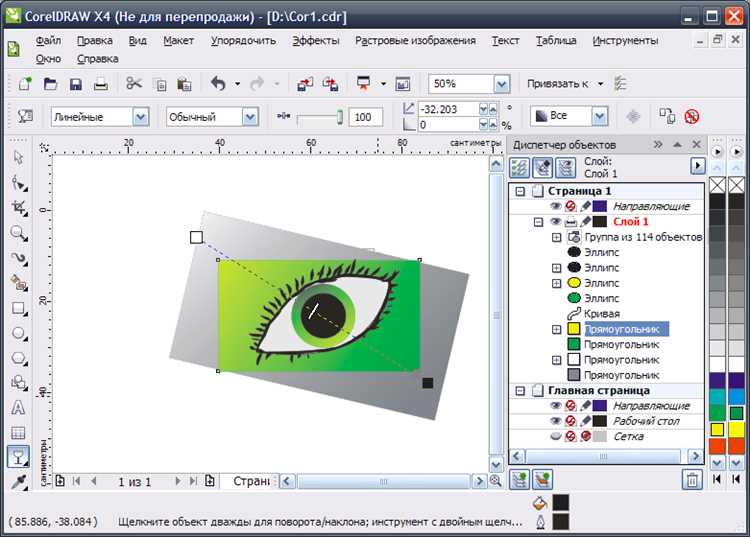
Для повышения производительности в CorelDRAW важно освоить несколько ключевых приёмов, которые позволяют ускорить выполнение задач и оптимизировать рабочие процессы.
1. Использование горячих клавиш
Горячие клавиши – это один из самых эффективных способов ускорить работу. Вместо того чтобы тратить время на поиск нужных инструментов в меню, можно сразу использовать сочетания клавиш. Например, Ctrl + D для дублирования объекта, Ctrl + Z для отмены действия, Ctrl + Shift + G для группировки объектов. Настройка и запоминание горячих клавиш для часто используемых функций значительно ускоряет процесс.
2. Использование «Группировки» и «Выравнивания» объектов
Группировка объектов позволяет работать с несколькими элементами как с одним. Для этого можно использовать комбинацию Ctrl + G, что существенно ускоряет редактирование. Для точного размещения объектов используйте функции выравнивания и распределения, которые доступные через панель инструментов или сочетания клавиш, такие как Ctrl + E для выравнивания объектов по центру.
3. Работа с мастер-страницами
Мастер-страницы идеально подходят для шаблонных проектов, где необходимо применить одинаковые элементы оформления на нескольких страницах. Создание таких страниц позволяет сэкономить время при работе с документами, требующими однотипных элементов, таких как текстовые блоки, логотипы или футеры.
4. Использование встроенных шаблонов
Вместо того чтобы создавать проекты с нуля, можно воспользоваться встроенными шаблонами CorelDRAW. Это позволяет ускорить разработку дизайна, а затем легко подстроить элементы под конкретные задачи. Если шаблон не полностью соответствует требованиям, его всегда можно доработать, изменяя необходимые части.
5. Применение макросов
Макросы позволяют автоматизировать повторяющиеся действия. В CorelDRAW есть возможность записывать макросы для выполнения наборов операций. Это особенно полезно при работе с большими проектами, где одни и те же действия нужно выполнить много раз. Макросы можно записать через меню «Инструменты» -> «Макросы».
6. Использование «Объектов с эффектами»
Когда требуется применить к объектам эффекты, лучше использовать «Объекты с эффектами» вместо простого преобразования объектов. Это позволяет в любой момент изменить или удалить эффект, не теряя исходной структуры объекта, что делает работу с графикой более гибкой и быстрой.
7. Оптимизация рабочего пространства
Организация рабочего пространства в CorelDRAW существенно влияет на скорость работы. Закройте лишние панели, оставив только те, которые вам необходимы для работы. Используйте функцию «Панель быстрого доступа» для размещения часто используемых инструментов и команд, что позволит быстро переключаться между функциями без необходимости искать их в меню.
8. Настройка параметров отображения
Если работаете с большими файлами или сложными объектами, полезно настроить параметры отображения. Например, уменьшите разрешение или отключите отображение некоторых объектов, чтобы ускорить рендеринг и работу программы. Также можно активировать режим предварительного просмотра для минимизации нагрузки на систему.
9. Использование слоёв для организации работы
Работа с слоями помогает организовать проект и быстро находить нужные элементы. Разделение объектов по слоям позволяет легко скрывать, блокировать или изменять отдельные части работы, не влияя на остальные элементы. Это особенно полезно при создании сложных многослойных иллюстраций или макетов.
10. Работа с внешними плагинами и расширениями
Для выполнения специфических задач можно установить внешние плагины и расширения, которые ускорят работу и добавят дополнительные функции. Например, плагины для улучшенной работы с цветами, текстурами или анимациями позволяют работать с CorelDRAW на новом уровне, сократив время на выполнение некоторых задач.
Освоив эти приёмы, вы значительно ускорите процесс создания и редактирования графики в CorelDRAW, повысив свою продуктивность и уменьшив время, затрачиваемое на выполнение стандартных операций.
Вопрос-ответ:
Для чего нужна программа CorelDRAW и какие её основные возможности?
CorelDRAW — это программа для создания и редактирования векторной графики. Она используется для разработки логотипов, иллюстраций, визиток, макетов для печати, веб-дизайна и многого другого. В её арсенале есть инструменты для рисования, редактирования изображений, работы с текстами, а также для применения различных эффектов. CorelDRAW помогает создавать точные и масштабируемые изображения, которые можно использовать как для печати, так и для цифровых проектов.
Как новичку начать работать в CorelDRAW?
Для начала важно освоить основные инструменты: линии, кривые, формы и текст. С помощью этих объектов создаются все остальные элементы. Новичку стоит изучить основные команды, такие как «Группировка», «Выравнивание» и «Копирование», а также научиться работать с цветом и эффектами. Важным шагом будет освоение работы со слоями, чтобы эффективно организовывать работу. Также полезно настроить горячие клавиши для быстрого доступа к часто используемым инструментам. Начиная с простых задач, можно постепенно осваивать более сложные функции программы.
Как можно ускорить работу в CorelDRAW при создании сложных проектов?
Для ускорения работы в CorelDRAW стоит использовать несколько полезных приёмов. Во-первых, группировка объектов помогает работать с несколькими элементами одновременно, не теряя времени на их обработку по отдельности. Во-вторых, использование слоёв позволяет организовать элементы и работать с ними по частям, скрывая ненужные объекты. В-третьих, настройка горячих клавиш позволяет быстро переключаться между инструментами и командами. Также полезно использовать макросы для автоматизации повторяющихся операций, что экономит время при работе с большими проектами.
Какие форматы файлов поддерживает CorelDRAW и для каких целей каждый из них подходит?
CorelDRAW поддерживает разнообразные форматы файлов для различных нужд. Основные форматы включают CDR (собственный формат CorelDRAW), который подходит для хранения и редактирования векторной графики. Для обмена файлами с другими программами часто используют AI (Adobe Illustrator), PDF (для печати) и EPS (для профессиональных печатных материалов). Форматы PNG и JPEG идеально подходят для растровых изображений, особенно в веб-дизайне. SVG используется для создания векторных изображений для веба и мобильных приложений. Выбор формата зависит от того, как будет использоваться готовая графика — для печати, в интернете или в других программах.






